 |
Để tích hợp ChatGPT vào Word trên máy tính, bạn thực hiện theo các bước hướng dẫn sau:
Bước 1: Trong ứng dụng Microsoft Word, ngay tại mục Home (tùy theo giao diện của các bản Word khác nhau mà các bạn có thể tìm ở mục Insert nếu không nhìn thấy Home nhé), bạn hãy nhấn chọn Add-ins tại phía dưới cùng của thanh công cụ (trước khi bấm Add-ins, bạn cần đảm bảo mình đã đăng nhập bằng tài khoản Microsoft tương ứng).
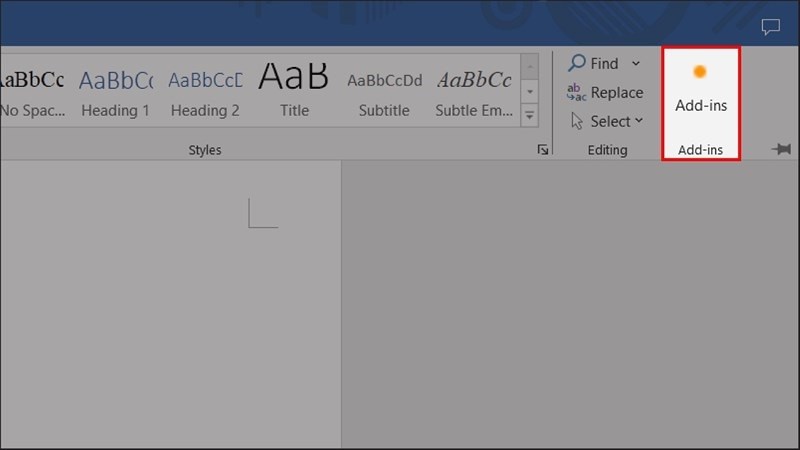 |
Bước 2: Lúc này, màn hình sẽ hiển thị một cửa sổ Popular Add-ins. Tại đây sẽ có nhiều công cụ AI hỗ trợ, bạn nhấn vào ô Add của ChatGPT for Excel Word nhé.
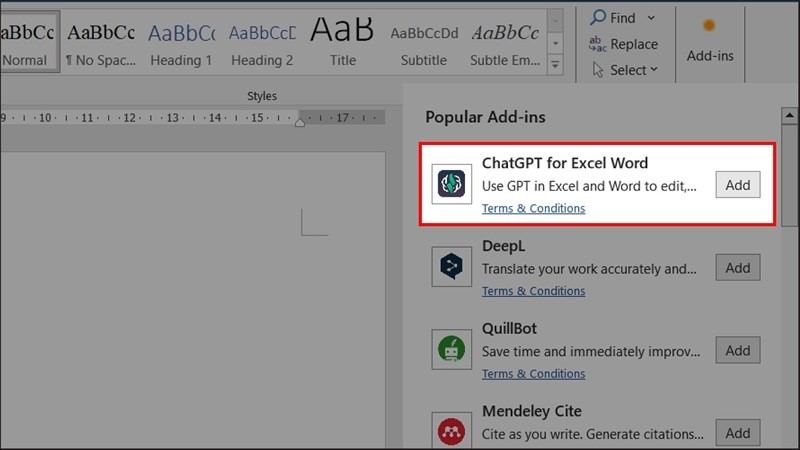 |
Bước 3: Tiếp đến, bạn chỉ cần ấn chọn Continue để tích hợp ChatGPT vào phần mềm Microsoft Word của bạn là được.
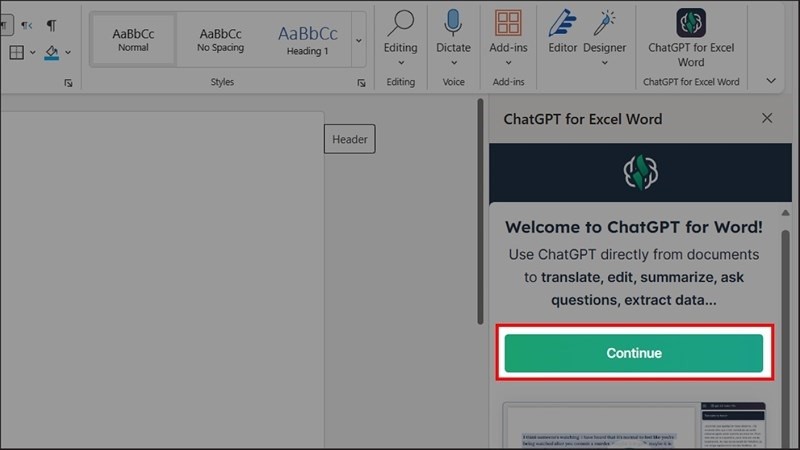 |
Bước 4: Sau khi đã tích hợp thành công, phía bên phải màn hình làm việc của Microsoft Word sẽ xuất hiện cửa sổ ChatGPT để bạn có thể vừa thao tác với ChatGPT để tìm kiếm kết quả vừa copy vào Word để soạn văn bản, siêu thuận tiện.
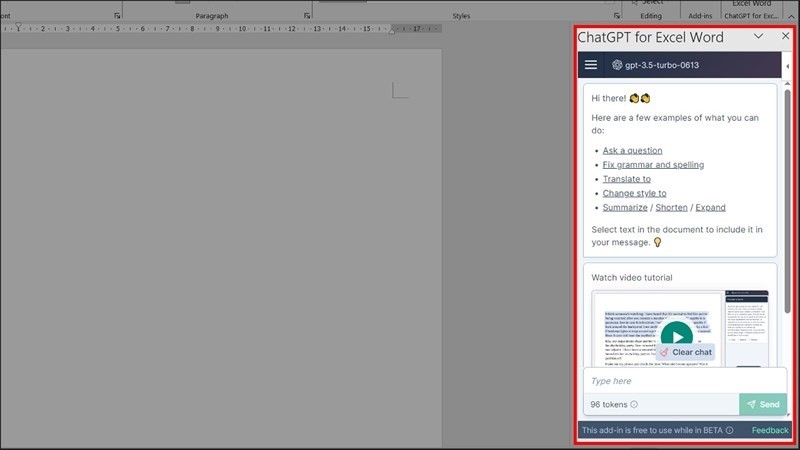 |
Bài viết trên vừa hướng dẫn các bạn cách tích hợp ChatGPT vào Microsoft Word giúp bạn nâng cao hiệu suất làm việc, tiết kiệm thời gian và tạo ra được thành phẩm tốt nhất.
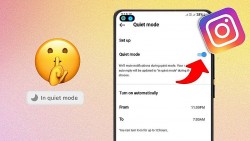
| Cách bật chế độ im lặng trên Instagram theo nhu cầu sử dụng của bạn Bài viết dưới đây sẽ hướng dẫn cách bật chế độ im lặng trên Instagram theo khung giờ bạn mong muốn cực kỳ đơn giản, ... |

| Cách tạo hiệu ứng Focus trong Photoshop giúp bức ảnh thu hút hơn Hiệu ứng Focus là một hiệu ứng giúp bạn tạo điểm nhấn và làm tăng sự chú ý cho chủ thể chính của bức ảnh. ... |

| Bật mí cách khôi phục tin nhắn iMessage trên iPhone đơn giản nhất Khôi phục tin nhắn iMessage trên iPhone giúp người dùng lấy lại được đoạn chat quan trọng đã lỡ tay xóa mất. Bài viết dưới ... |
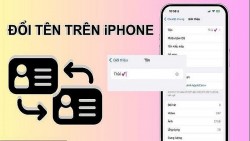
| Hướng dẫn cách đổi tên iPhone theo sở thích cực đơn giản Đổi tên iPhone không chỉ giúp bạn tạo được ấn tượng trong mắt mọi người mà còn giúp việc sử dụng các tính năng trở ... |

| Khôi phục bài đăng bị ẩn trên Facebook chỉ với vài bước đơn giản Đôi khi vì một lý do nào đó mà bạn phải ẩn các bài đăng trên Facebook. Nhưng giờ muốn khôi phục lại những bài ... |

































